
Manual_Maxwell_render
.pdf
они идеально отполированы, они будут гораздо сильнее отражать собственный цвет, и то, что они отразят вокруг себя, будет сильно подкрашено этим цветом.
ПРОЗРАЧНОСТЬ
Предмет становится прозрачным, если свет, не останавливаясь на его поверхности, проходит сквозь него и выходит с другой стороны. При проходе сквозь материал, свет замедляется, так как материал плотнее, чем вакуум. Благодаря изменениям скорости, свет искажается при проникании в материал из пустоты, возникающий при этом эффект называется преломлением, рефракцией. Преломление света возникает при переходе света из материала одной плотности в материал другой плотности, также преломление вызывает эффект «каустики» - концентрации прошедшего сквозь предмет света в ограниченном пространстве.
ЭФФЕКТ ФРЕНЕЛЯ
Эффектом Френеля называют частичное повшение\понижение отражательной способности поверхности в зависимости от угла зрения, под которым мы на него смотрим. Например, если мы смотрим прямо на экран монитора, его стекло почти не отражает, но если вы смотрите под углом, близком к параллельному плоскости стекла – оно отражает сильно. Эффект Френеля зависит от индекса рефракции – IOR – материала. Чем выше IOR, и чем сильнее отражательная способность материала со всех углов, под которыми его рассматривают – тем менее заметен этот эффект.
11
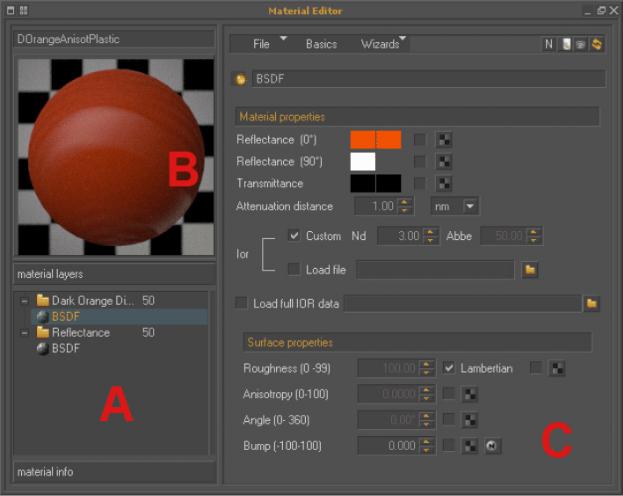
МАТЕРИАЛЫ: РЕДАКТОР____________________________________________________
Редактор материалов – один из самых важных компонентов Maxell. Он позволяет изменять достаточно большое число параметров для точной настройки материалов. Вот 3 основных раздела редактора:
A) Составные части материала:
Материалы Maxwell’а могут состоять из различных слоев, из которых каждый включает один BSDF, нескольких тонких оболочек (coating) и компонента ПодПоверхностного Рассеивания (SubSurface Scattering – SSS). Источники света (emitters) также задаются здесь.
B) Просмотр материала:
Позволяет быстро просмотреть получившийся материал. Доступ к настройкам просмотра (preview options) осуществляется правым щелчком на поле просмотра.
C) Параметры материала:
Здесь указываются оптические свойства, а также свойства поверхности для каждого составляющего: (BDSF, Coating и т.д.)
BDSF – (Bidirectional Scattering Distribution Function – Функция Распространения Двунаправленного Рассеяния) это математическая функция, описывающая поведение света (рассеивание) при взаимодействии с поверхностью. BDSF отображает основные оптические параметры на основе основных физических свойств предметов – матово-рассеивающих (diffuse), металлических, диэлектриков...
12
МЕНЮ FILE
Меню FILE в редакторе материалов имеет следующие опции:
-New mxm: Создание нового материала
-Open material: Позволяет открыть файл .mxm (файл материала Maxwell). Материал будет загружен в редактор, а так же в список имеющихся в сцене материалов.
-Export material: Позволяет сохранить материал как .mxm (файл материала Maxwell)
-Extract material from scene: позволяет выбрать файл .mxs и вытащить в виде .mxm файлов матералы выбранной сцены в любую папку (На практике лучше, чтобы эта папка была в районе C:\Program Files\Next Limit\Maxwell\materials database – прим. пер.)
МЕНЮ BASICS (выбор главного):
Это ваш помощник в создании материала, похожий по стилю на редактор материалов в версии бета. Вы можете создать 5 основных типов материалов: Матово – рассеивающий
(Diffuse), Источник света (Emitter), Металлический (Metal), Диэлектрик (Dielectric),
Пластиковый (Plastic). Учтите: сначала нужно создать новый материал с помощью команды File>New mxm чтобы добавить материал в список имеющихся материалов сцены.
WIZARDS (Помощники)
Эта функция представляет собой пошаговый помощник по созданию некоторых распространенных материалов: дерева, бетона, кирпича, материала с картой невидимости (Clipmap), и т.д. Помощник попросит вас указать текстуры, карты рельефа, карты отражений, и значения шероховатости (roughness), цвета. Учтите: сначала нужно создать новый материал с помощью команды File>New mxm чтобы добавить материал в список имеющихся материалов сцены.
СЛОИ МАТЕРИАЛА
Материалы Maxwell могут иметь несколько слоев, каждый из которых может включать одну BSDF, n-е число coatings (тонких оболочек) и один компонент SSS (Эффект свечения материала по краям):
Материал Maxwell
-Basic Layer(Основной слой) 1 -Сoating N...
-Сoating 1 -Сoating 2 -BSDF -SSS
-Basic Layer(Основной слой) 2 -Сoating M...
-Сoating 1 -Сoating 2 -BSDF -SSS
-Basic Layer(Основной слой) 3...
13
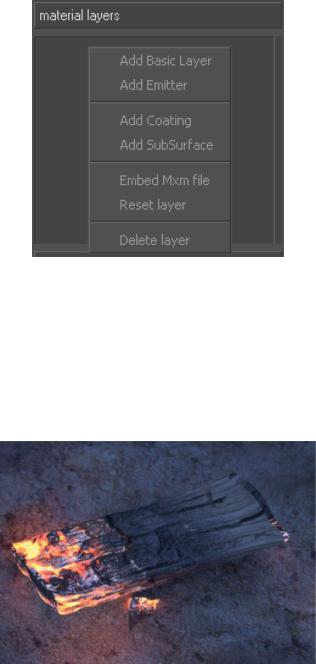
Влияние слоев друг на друга может контролироваться процентным фактором Strength или картой влияния (weight map), и режим их перемешивания может быть нормальным или дополняющим (additive).
Помните, что BSDF может быть любым типом материала (диэлектриком, матово-мягким, рассеивающим...) и эти оболочки всегда прозрачные, потому что очень тонкие.
Так же любые слои могут содержать не только BSDF, но и источник(emitter), и coating. Таким способом можно создавать очень непростые, составные материалы.
Добавление \ Удаление слоя
В панели слоев (material layer panel), щелкните правой кнопкой. Появится меню:
-Add basic layer: эта функция добавляет слой, содержащий одно BSDF. Только одна BSDF может содержаться в одном слое.
-Add emitter: добавляет источник света. Источники света могут быть смешанными с материалом, к примеру, если такой материал «одеть» на лампочку и включить источник света, он будет освещать сцену, а если выключить, материал лампочки останется обычным стеклом. Только один emitter может содержаться в материале.
Пример mxi-emitter, добавленного к материалу.
14

материал стекла + слой источника (emitter layer)
Add coating: добавляет новый coating в выбранный слой.
Add subsurface: добавляет SSS в выбранный слой (только один SSS для одного слоя).
Embed MXM file (досл. Внедренный файл .mxm): вставляет настройки любого файла .mxm в текущий материал.
Reset Layer: восстанавливает исходные настройки выбранного слоя.
Delete layer: удаляет выбранный слой.
ВЛИЯНИЕ СЛОЯ
Как говорилось выше, влияние каждого слоя в палитре установок слоя может задаваться процентным фактором влияния (weighting factor) или черно-белой картой (чем светлее пиксель, тем сильнее влияние соответствующей области). Чтобы изменить влияние или добавить для этого растровую карту, щелкните на пиктограмме папки слоя, и, в основных настройках, задайте процент влияния или подгрузите картинку (если у вас русский Windows, или русский MacOS X, не забудьте, что в пути не должно быть кириллических адресаций типа «Рабочий стол», «Корзина» и т. д. Также подгружаемая карта не должна быть Grayscale, 16 или 32-битной, .tga и .psd – лучше всего 8-битный RGB формата tiff c одним слоем background и стандартными каналами - прим.пер)
Значение влияния определяет то, как слои сочетаются друг с другом. Например, для двух слоев установлено значение 50, и каждый из них проявляет себя на 50%. Использование карты позволяет получить разные соотношения для соответствующих областей наложения материала.
Maxwell самостоятельно корректирует значения влияний различных слоев в одном материале: если у 3-х слоев со значениями 30, 40, 70, общая сумма которых превышает 100, их значения при рендере будут 25/31/44 (40+50+70=160: 40/160=25, 50/160=31, 70/160=44).
15
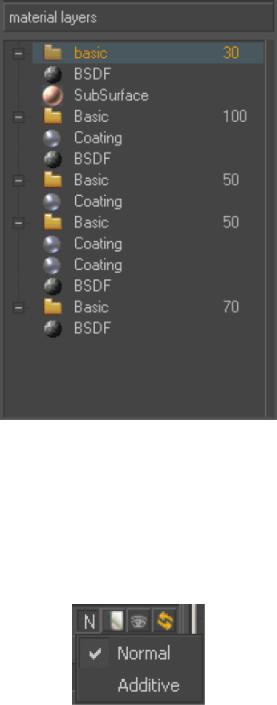
Значение влияния слоя отображается справа от пиктограммы папки – слоя. Если использована карта влияния, вместо значения появится “T”
Порядок расположения слоев не влияет на конечный материал. В расчет берется только значение влияния и выбранный тип смешивания (blending mode).
Материал, состоящий из разных слоев.
Режимы смешивания
Каждый материал в Maxwell может сочетаться с другим в двух режимах: Нормальном (Normal) и Дополняющем(Additive). Следует учитывать, что режим смешивания влияет на весь материал, а не слои в отдельности.
Доступ к режимам смешивания находится в правом верхнем углу окна редактора материалов:
Normal - Нормальный режим как бы «сплавляет» слои вместе, подобно сплаву металлов или витражных стекол.
Additive – Дополняющий режим накладывает слои один поверх другого, подобно шероховатой пластиковой отливке с гладкой отполированной оболочкой, керамике с гладкой поверхностью, лакированному дереву и т.д.
16
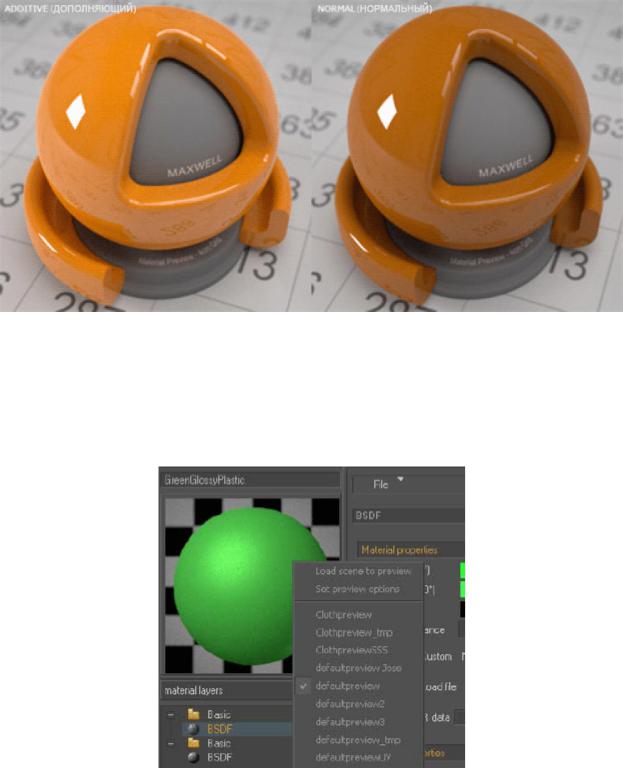
На приведенной ниже картинке пример использования этих режимов. Желаемым результатом был полированный пластик, поэтому дополняющий режим подошел больше.
ПРОСМОТР МАТЕРИАЛА
Это окошко позволяет увидеть материал. Чтобы сделать это, нажмие кнопку  в правом верхнем углу редактора материалов, или дважды щелкните на поле отображения материала, или используйте сочетание клавиш CTRL-P. Правым щелчком на поле просмотра вы получите доступ к настройкам просмотра:
в правом верхнем углу редактора материалов, или дважды щелкните на поле отображения материала, или используйте сочетание клавиш CTRL-P. Правым щелчком на поле просмотра вы получите доступ к настройкам просмотра:
Правый щелчок на поле просмотра
-load scene to preview (загрузить сцену в просмотр): материал можно просмотреть на любой 3D-модели из любого .mxs файла. Стандартный шарик находится в папке preview и
называется defaultpreview. mxs
-Set preview options: (открыть настройки просмотра): Эти настройки устанавливают качество и количество bounces (отражений для одного луча света) для механизма рендера просмотра (preview render engine). Чтобы оценить качество материалов из многих
17
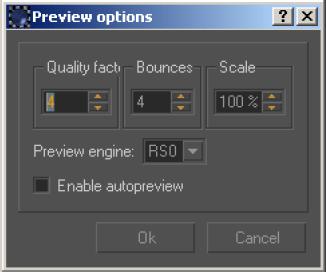
составляющих, могут понадобиться более качественные установки просмотра, чем исходные. Эти настройки также доступны в Preferences. В Maxwell можно использовать два механизма просчета: просмотр (RS0) и тот, что используется при окончательном рендере (RS1).
Собственные сцены для просмотра
Иногда в особенных случаях бывает полезно загрузить свою 3D – модель в окошко просмотра. Можно просто создать собственный .mxs файл, сохранить его в папке preview, которая лежит той-же папке, где Maxwell.
ВЫБОР ТЕКСТУРЫ
Щелчок на пиктограмме текстуры  откроет окно выбора текстуры (Maxwell texture picker).
откроет окно выбора текстуры (Maxwell texture picker).
18
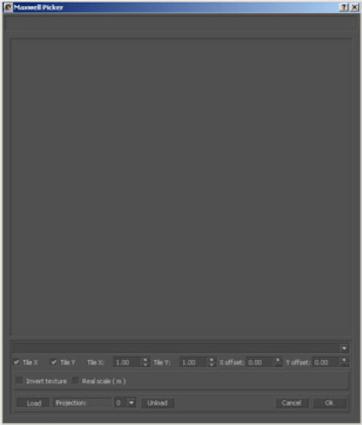
Чтобы выбрать растровую карту, щелкните Load или перетащите мышкой откуда угодно в окно Maxwell Picker. За раз можно перетащить сколько угодно выбранных картинок. Тогда впоследствии вы сможете их выбирать в меню.
Удаление текстуры из списка:
Можно выбрать ранее загруженную текстуру из выпадающего меню и щелкнуть кнопку Unload. Это освободит немного памяти для Studio.
Настройки мозаичного размещения (tiling options)
Можно указать масштаб мозаичного размещения карты по осям X и Y.
Смещение текстуры (offset texture)
Можно указать смещение по осям X и Y.
Обратная текстура (invert texture)
Инверсия цветов загруженной карты. Имеет смысл, если для карты влияния двух bsdf используется одно, как правило, черно-белое изображение, так как не надо отдельно подгружать две разные картинки.
Реальный размер (метр) (real scale (m))
Поставив эту галку можно заставить Studio использовать проецирование 1м х 1м х 1м, несмотря на установки проецирования карт для объекта имеющего редактируемый материал. Это очень полезно для создания многократно используемых материалов, которые можно просто накидывать на объекты любого размера. Например, если вы хотите
19
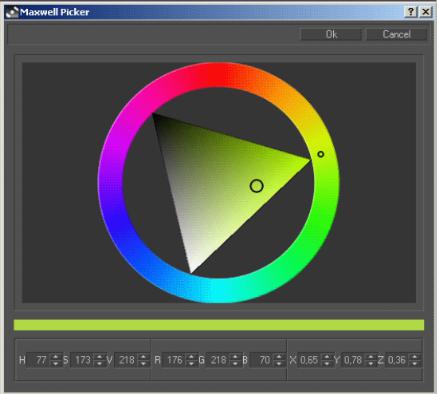
создать материал с 25см. плиткой, поставьте эту галку, и установите значение для обеих осей X и Y 0.25. Теперь можно использовать материал для объекта любого размера, и плитка всегда будет оставаться 0,25см.
Проецирование (Projection)
Можно указать способ проецирования для текстуры. В Studio проецирование – это установка UV координат объекта. Один объект может использовать несколько тегов - способов проецирования (projectors). Если объект использует один тег, то projector будет иметь номер 0. Если объект использует два тега, их номера будут 0 и 1. Больше информации о работе с текстурами в Studio можно найти в разделе Работа с текстурами.
Если объект использует только один тег проецирования, но в окне выбора текстуры вы указали projector 1, то в процессе рендера вы получите сообщение о том, что объекту не хватает UV координат для рендера текстуры. Проверьте, что вы выбрали projector 0 для всех объектов, использующих один тег.
ВЫБОР ЦВЕТА (color picker)
Выбор цвета в Maxwell – простой и быстрый инструмент для выбора цветов. Кружочком во внешнем цветовом кольце, можно выбрать оттенок (hue). Вторым кружочком можно выбрать насыщенность (saturation) и яркость (brightness) выбранного оттенка. Можно указать значение цвета в координатах HSV, RGB или XYZ внизу, в полях ввода текста.
20
